---恢复内容开始---
linux- 监控命令
前言:我们在使用windows时候也会用到结束进程或者查看占用网速之类的事情例如我的这个任务管理界面
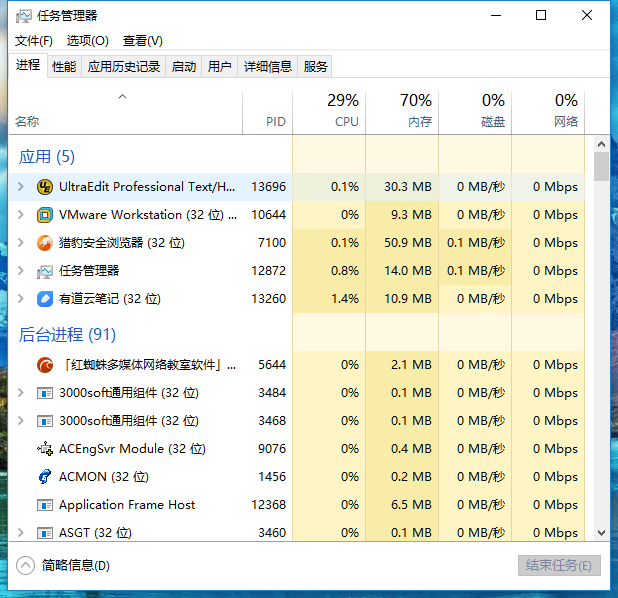
在windows中是以图形化进行查看
而我今天要说的是在linux下用命令的方式查看
后续:
(一)系统监控命令top

一. TOP前五行统计信息
统计信息区前五行是系统整体的统计信息。
1. 第一行是任务队列信息
同 uptime 命令的执行结果:
[root@localhost ~]# uptime
13:22:30 up 8 min, 4 users, load average: 0.14, 0.38, 0.25
其内容如下:
|
12:38:33 |
当前时间 |
|
up 50days |
系统运行时间,格式为时:分 |
|
1 user |
当前登录用户数 |
|
load average: 0.06, 0.60, 0.48 |
系统负载,即任务队列的平均长度。 三个数值分别为 1分钟、5分钟、15分钟前到现在的平均值。 |
2. 第二、三行为进程和CPU的信息
当有多个CPU时,这些内容可能会超过两行。内容如下:
|
Tasks: 29 total |
进程总数 |
|
1 running |
正在运行的进程数 |
|
28 sleeping |
睡眠的进程数 |
|
0 stopped |
停止的进程数 |
|
0 zombie |
僵尸进程数 |
|
Cpu(s): 0.3% us |
用户空间占用CPU百分比 |
|
1.0% sy |
内核空间占用CPU百分比 |
|
0.0% ni |
用户进程空间内改变过优先级的进程占用CPU百分比 |
|
98.7% id |
空闲CPU百分比 |
|
0.0% wa |
等待输入输出的CPU时间百分比 |
|
0.0% hi |
|
|
0.0% si |
3. 第四五行为内存信息。
内容如下:
|
Mem: 191272k total |
物理内存总量 |
|
173656k used |
使用的物理内存总量 |
|
17616k free |
空闲内存总量 |
|
22052k buffers |
用作内核缓存的内存量 |
|
Swap: 192772k total |
交换区总量 |
|
0k used |
使用的交换区总量 |
|
192772k free |
空闲交换区总量 |
|
123988k cached |
缓冲的交换区总量。 内存中的内容被换出到交换区,而后又被换入到内存,但使用过的交换区尚未被覆盖, 该数值即为这些内容已存在于内存中的交换区的大小。相应的内存再次被换出时可不必再对交换区写入。 |
二. 进程信息
|
列名 |
含义 |
|
PID |
进程id |
|
PPID |
父进程id |
|
RUSER |
Real user name |
|
UID |
进程所有者的用户id |
|
USER |
进程所有者的用户名 |
|
GROUP |
进程所有者的组名 |
|
TTY |
启动进程的终端名。不是从终端启动的进程则显示为 ? |
|
PR |
优先级 |
|
NI |
nice值。负值表示高优先级,正值表示低优先级 |
|
P |
最后使用的CPU,仅在多CPU环境下有意义 |
|
%CPU |
上次更新到现在的CPU时间占用百分比 |
|
TIME |
进程使用的CPU时间总计,单位秒 |
|
TIME+ |
进程使用的CPU时间总计,单位1/100秒 |
|
%MEM |
进程使用的物理内存百分比 |
|
VIRT |
进程使用的虚拟内存总量,单位kb。VIRT=SWAP+RES |
|
SWAP |
进程使用的虚拟内存中,被换出的大小,单位kb。 |
|
RES |
进程使用的、未被换出的物理内存大小,单位kb。RES=CODE+DATA |
|
CODE |
可执行代码占用的物理内存大小,单位kb |
|
DATA |
可执行代码以外的部分(数据段+栈)占用的物理内存大小,单位kb |
|
SHR |
共享内存大小,单位kb |
|
nFLT |
页面错误次数 |
|
nDRT |
最后一次写入到现在,被修改过的页面数。 |
|
S |
进程状态。 |
|
COMMAND |
命令名/命令行 |
|
WCHAN |
若该进程在睡眠,则显示睡眠中的系统函数名 |
|
Flags |
任务标志,参考 sched.h |
2.1 用快捷键更改显示内容。
(1)更改显示内容通过 f键可以选择显示的内容。
按 f 键之后会显示列的列表,按 a-z 即可显示或隐藏对应的列,最后按回车键确定。
(2)按o键可以改变列的显示顺序。
按小写的 a-z 可以将相应的列向右移动,而大写的 A-Z 可以将相应的列向左移动。最后按回车键确定。
按大写的 F 或 O 键,然后按 a-z 可以将进程按照相应的列进行排序。而大写的 R 键可以将当前的排序倒转。
设置完按回车返回界面。
三. 命令使用
详细内容可以参考MAN 帮助文档。这里列举部分内容:
命令格式:
top [-] [d] [p] [q] [c] [C] [S] [n]
参数说明:
d: 指定每两次屏幕信息刷新之间的时间间隔。当然用户可以使用s交互命令来改变之。
p: 通过指定监控进程ID来仅仅监控某个进程的状态。
q:该选项将使top没有任何延迟的进行刷新。如果调用程序有超级用户权限,那么top将以尽可能高的优先级运行。
S: 指定累计模式
s : 使top命令在安全模式中运行。这将去除交互命令所带来的潜在危险。
i: 使top不显示任何闲置或者僵死进程。
c: 显示整个命令行而不只是显示命令名
在top命令的显示窗口,我们还可以输入以下字母,进行一些交互:
h或者? : 显示帮助画面,给出一些简短的命令总结说明。
k :终止一个进程。系统将提示用户输入需要终止的进程PID,以及需要发送给该进程什么样的信号。一般的终止进程可以使用15信号;如果不能正常结束那就使用信号9强制结束该进程。默认值是信号15。在安全模式中此命令被屏蔽。
i:忽略闲置和僵死进程。这是一个开关式命令。
q: 退出程序。
r: 重新安排一个进程的优先级别。系统提示用户输入需要改变的进程PID以及需要设置的进程优先级值。输入一个正值将使优先级降低,反之则可以使该进程拥有更高的优先权。默认值是10。
S:切换到累计模式。
s : 改变两次刷新之间的延迟时间。系统将提示用户输入新的时间,单位为s。如果有小数,就换算成ms。输入0值则系统将不断刷新,默认值是5 s。需要注意的是如果设置太小的时间,很可能会引起不断刷新,从而根本来不及看清显示的情况,而且系统负载也会大大增加。
f或者F :从当前显示中添加或者删除项目。
o或者O :改变显示项目的顺序。
l: 切换显示平均负载和启动时间信息。即显示影藏第一行
m: 切换显示内存信息。即显示影藏内存行
t : 切换显示进程和CPU状态信息。即显示影藏CPU行
c: 切换显示命令名称和完整命令行。 显示完整的命令。 这个功能很有用。
M : 根据驻留内存大小进行排序。
P:根据CPU使用百分比大小进行排序。
T: 根据时间/累计时间进行排序。
W: 将当前设置写入~/.toprc文件中。这是写top配置文件的推荐方法。
(二)
free打印出的内存信息主要分为两种,一种是安装的内存,一种是用磁盘虚拟的内存,就是这里的Swap,相信装过Linux系统的同学肯定不陌生交换分区,这里Swap大小就是我们分区的时候分配的大小。

下面来分别解释以下每个列的意思:
total:去掉为硬件和操作系统保留的内存后剩余的内存总量。许多人奇怪自己的电脑安装了一共8G的内存,但是显示总共只有七点几G的,现在应该没什么疑惑了把,不管Linux还是Windows都会有部分内存是保留给硬件和操作系统的!
userd:当前已使用的内存总量。
free:空闲的或可以使用的内存总量
shared:共享内存大小,主要用于进程间通信
buff(buffers):主要用于块设备数据缓冲,例如记录文件系统的metadata(目录、权限等等信息)。
cache:主要用于文件内容缓冲
available:可以使用的内存总量buffers与cached的区别:
对于应用程序来说,buffers/cached 是等于可用的,因为buffer/cached是为了提高文件读取的性能,当应用程序需在用到内存的时候,buffer/cached会很快地被回收。
所以从应用程序的角度来说 可用内存=系统free memory+buffers+cached.
buffers是指用来给块设备做的缓冲大小,他只记录文件系统的metadata以及 tracking in-flight pages,cached是用来给文件做缓冲。
那就是说:buffers是用来存储,目录里面有什么内容,权限等等,而cached直接用来记忆我们打开的文件的。
关于为什么需要缓冲,这里简单解释以下:我们知道,在CPU,内存,外存的运行速度之间,存在这样的关系:
CPU比内存快100倍,内存比磁盘快十万倍,且他们之间的差距还在增大!
因此为了协调他们速度之间的不匹配,缓存就由此而生,在CPU内部的缓存,为了协调CPU和内存之间速度的不匹配,而内存的产生也是为了协调磁盘和CPU速度的不匹配。有个这样的一个形象的描述:把CPU的一个时钟周期看作一秒。那么,从L1 cache(CPU的一级缓存)读取信息就好像是拿起桌上的一张草稿纸(3秒);从L2 cache(CPU的二级缓存)读取信息则是从身边的书架上取出一本书(14秒);而从主存中读取信息则相当于走到办公楼下去买个零食(4分钟),而等待硬盘寻道的时间相当于离开办公大楼并开始长达一年零三个月的环球旅行,而这仅仅是寻道时间!free的详细使用方法
语 法: free [-hbkmotV][-s <间隔秒数>]
补充说明:free指令会显示内存的使用情况,包括实体内存,虚拟的交换文件内存,共享内存区段,以及系统核心使用的缓冲区等。
参 数:
-b 以Byte为单位显示内存使用情况。
-k 以KB为单位显示内存使用情况。
-m 以MB为单位显示内存使用情况。
-h 以比较人性化的方式显示内存使用情况。
-o 不显示缓冲区调节列。
-s <间隔秒数> 持续观察内存使用状况。
-t 显示内存总和列。
-V 显示版本信息。
既然知道了cache缓存可以进行适当的回收那么我们在适当情况下也可以手动回收
需要这么一条命令 echo 3 > /proc/sys/vm/drop_caches
(三)ps命令
ps:要对进程进行监测和控制,首先必须要了解当前进程的情况,也就是需要查看当前进程,而ps命令就是最基本同时也是非常强大的进程查看命令.使用该命令可以确定有哪些进程正在运行和运行的状态、进程是否结束、进程有没有僵尸、哪些进程占用了过多的资源等等.总之大部分信息都是可以通过执行该命令得到的.
ps命令最常用的还是用于监控后台进程的工作情况,因为后台进程是不和屏幕键盘这些标准输入/输出设备进行通信的,所以如果需要检测其情况,便可以使用ps命令了.
参数:
-A :所有的进程均显示出来,与 -e 具有同样的效用;
-a : 显示现行终端机下的所有进程,包括其他用户的进程;
-u :以用户为主的进程状态 ;
x :通常与 a 这个参数一起使用,可列出较完整信息。
输出格式规划:
l :较长、较详细的将该 PID 的的信息列出;
j :工作的格式 (jobs format)
-f :做一个更为完整的输出。
特别说明:
由于 ps 能够支持的系统类型相当的多,所以他的参数多的离谱!
而且有没有加上 - 差很多!详细的用法应该要参考 man ps 喔!